excel筛选出带特定字符的方法
发布时间:2016-12-20 04:14
相关话题
Excel中经常需要筛选出带特定字符的需求具体该如何筛选出特定字符呢?接下来是小编为大家带来的excel筛选出带特定字符的方法,供大家参考。
excel筛选出带特定字符的方法:
筛选特定字符步骤1:选中数据区域;
筛选特定字符步骤2:点击工具栏上“数据”选项卡下的筛选按钮;
筛选特定字符步骤3:点击单元格上出现的筛选下拉箭头
筛选特定字符步骤4:选择“文本筛选”→“包含”,设置条件,确定。
筛选特定字符步骤5:看下边例子,筛选名称列包含“瓜”的项目,上边的第4步也可以在“文本筛选”下方的“搜索”框中直接输入搜索项目“瓜”。
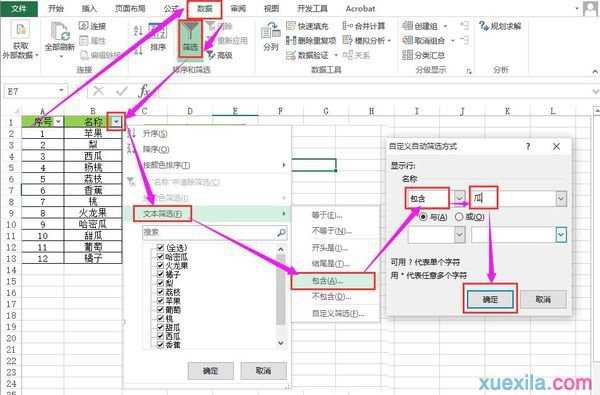
筛选特定字符步骤6:筛选结果如下
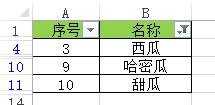
看了excel筛选出带特定字符的方法还看了:
1.怎样在excel中筛选出带同样文字的
2.excel按关键字筛选的方法
3.怎样在excel中筛选出同样数字或文字的方法(2种方法)
4.Excel2013怎么使用高级筛选功能复制特定的行或列
5.excel多个条件筛选的三种方法
6.excel按照关键字筛选的方法
7.Excel中筛选功能使用方法步骤

excel筛选出带特定字符的方法的评论条评论